用TINA创建问题集并分配作业
以下教程可以让您一步步地在TINA的培训与测验模式下创建四个问题和一个问题集。
1) 创建选择题
运行TINA。
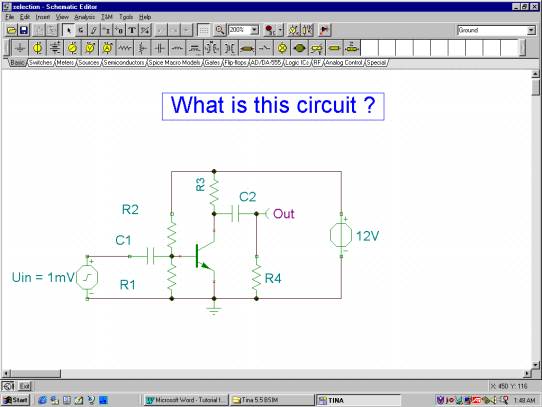
创建或加载以下电路(selection.sch)。
在视图菜单中激活TINA的测验管理器。
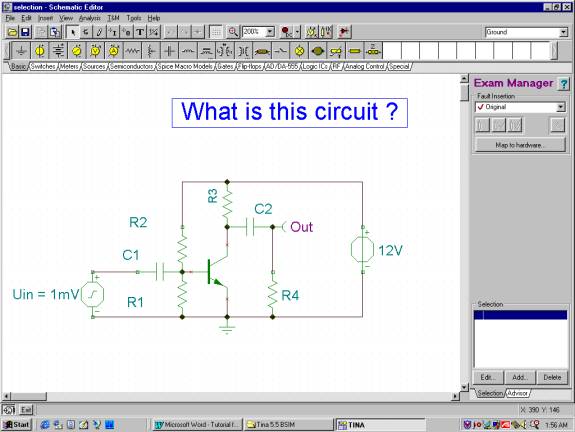
按下“添加到...”按钮添加另一选项。你可以在显示的选项编辑器中输入所需文本。如果某一选项是正确选择,点选“这是正确答案”一栏。
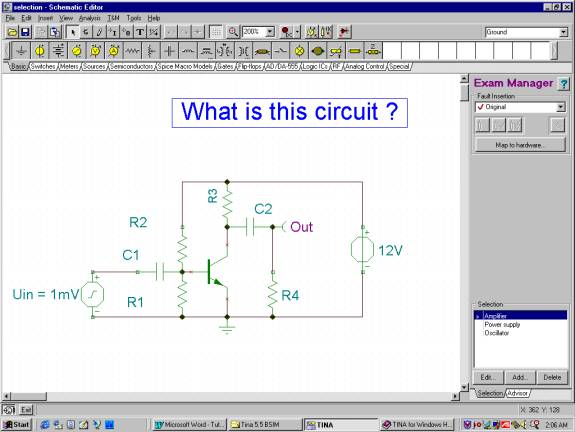
按下“编辑...”按钮,编辑先前输入的选择。会显示出同样的编辑器对话框。
要删除先前输入的答案,将其高亮后按下删除按钮。
添加完毕三个选项后,你应该看到如下图所示内容:
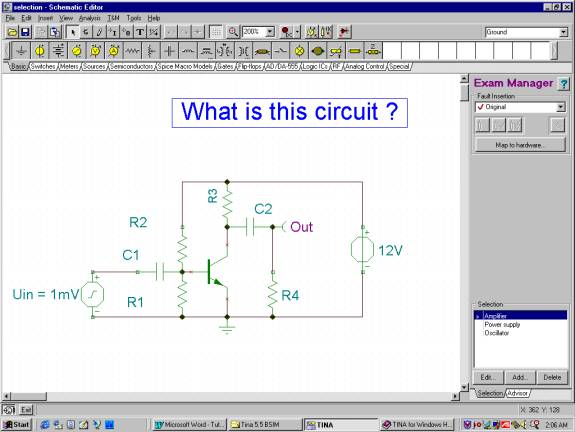
使用建议(提示)管理面板,你可以为学生附加提示以增强该问题。如果包含提示在内,还可以对使用提示进行扣分。一旦请求了需扣分的提示,学生就必须接受总分的减少。分数和扣分都是按照百分比计算的。
建议管理器的右上角显示了当前建议编号和建议总数。你可以使用左右箭头在其间移动。建议的次序很重要。这也是学生在测验管理器中获取提示的次序。
选择“顾问”标签,按下“添加”按钮,可以将新建议添加到建议清单末尾。会显示出建议编辑器对话框。你可以输入建议和扣分(按百分比计)。
按下“插入”按钮将新建建议插入到当前建议之前。会显示出建议编辑器对话框。
按下删除按钮,将当前建议删除。
按下编辑按钮,编辑当前建议。
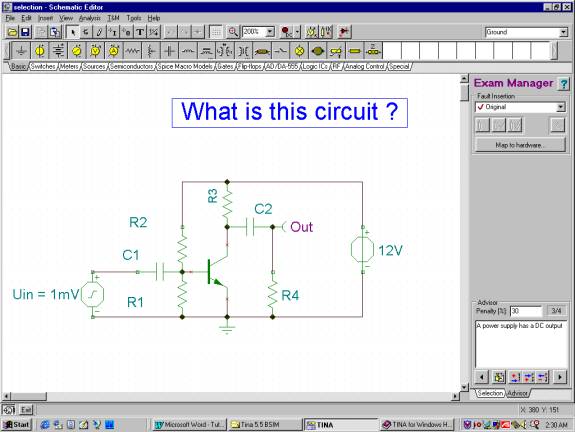
最后,将selection.sch文件保存在预定义的TINA主文件夹下TEST文件夹中。
2) 创建一个DC问题
创建或加载以下电路(DCproblem.sch)。
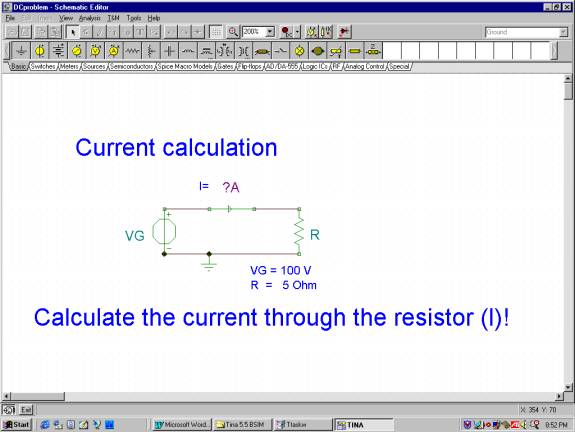
注意:该电路包含一个电流箭头来指示数值待查的电路参数(你应该使用安培表)。一般来说,每个DC问题针对未知量应有且只有一个仪表。在TINA的培训和测验模式中,放置在电路中的仪表不会显示出测量值,相反会向学生提问。
你应该为问题添加提示(如先前选择题所述)。添加完毕之后,将其保存在TINA的TEST文件夹中。
3) 创建一个AC问题
AC问题与DC问题很类似,当然它还包含正弦波激励和无功分量。在培训和测验模式中,习题会询问仪表所示数值的幅度和相位。例如,创建或从TINA的TEST文件夹中加载如下图所示ACproblem.sch或类似问题。
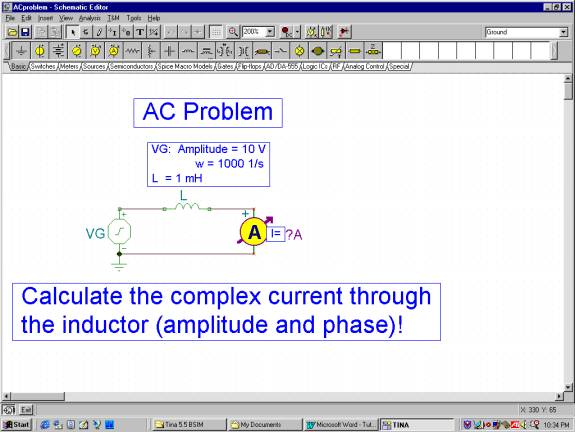
4) 创建一个故障排除问题
创建或加载以下电路(DCtoubleshooting.sch),并从视图菜单中激活测验管理器。
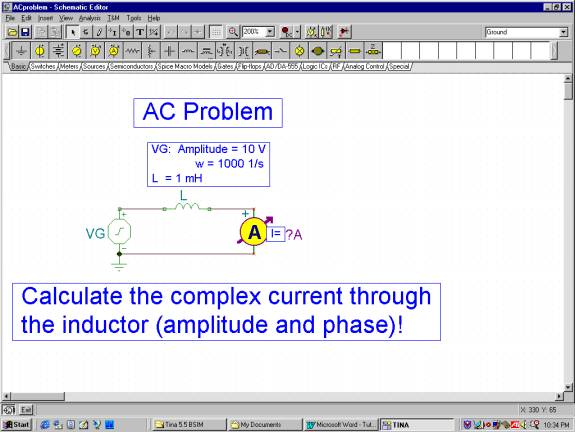
采用列表框(顶部显示为“原版”),在测验管理器顶部创建电路的新版本。注意:如果你刚加载了现有的 DCtroubleshoot.sch 文件,就已有版本 #1了。现在你可以在版本列表框下方使用最左侧按钮在任意元件中插入故障。按下该按钮,光标会变成一把螺丝刀符号。将光标移动到所需元件(如R1)上方后点击该元件。会显示出元件的属性视窗。向下滚动属性视窗直至故障一行。现在点击该行左侧一栏。在显示出来的小型列表框中为该元件选择一个故障选项。此例中,选择开路(元件开路)。
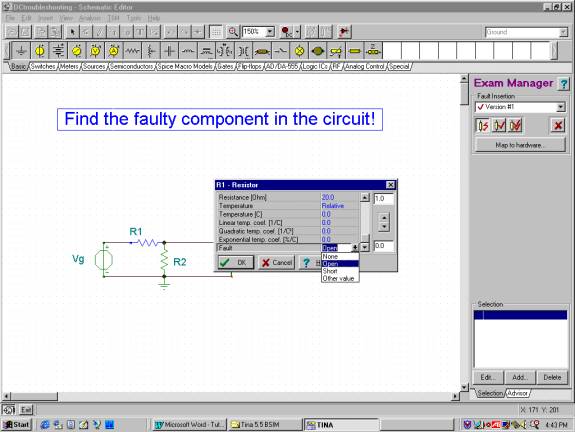
按下属性对话框的确定按钮。你已经在电路中插入了一个故障。还可以继续用不同故障制作该电路的不同版本。TINA会在培训和测验模式中随机呈现这些备选的版本(请看下方)。
最后,使用测验管理器顶部列表框,切换回原始版本并将该电路保存在TEST文件夹的DCtroubleshoot.sch中。
5) 为TINA的培训和测验模式组合问题集
要在TINA的培训和测验模式中使用问题文件,这些问题必须收集在问题集中。在培训和测验模式中,TINA每次加载一个问题。学生可以从加载问题集中进行选择并解答问题。
我们收集上面创建的四个问题将其放入一个新建问题集。
从TINA文件夹中运行任务列表编辑器。
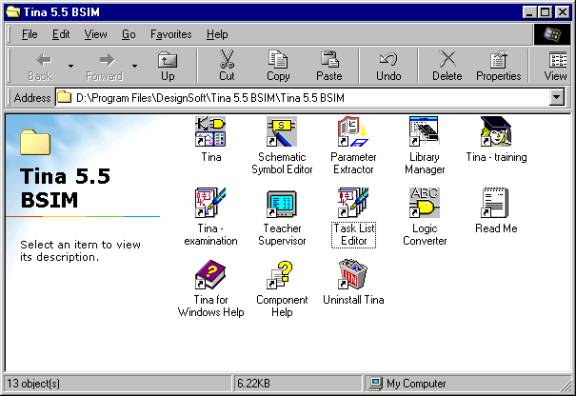
会显示出以下视窗:
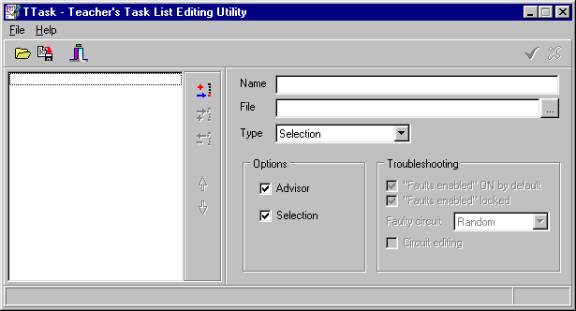
按下“名称”一栏左侧的添加任务按钮。会显示出首个任务的默认名称。
将名称改为<这是什么电路?>(注意:当问题使用时不会显示左右箭头。)
按下“文件”一栏旁的...按钮并选择“test\selection.sch”。
将问题类型设为“选择题”。
保持对于“选择”复选框的勾选。
你已经添加了第一个任务。
再次按下 添加任务 按钮。
将任务名改名为“DC问题”并选择文件“test\DCproblem”。
设置类型为 DC 问题。
取消勾选“选择”复选框。
将任务名改名为“AC问题”并选择文件“test\ACproblem”。
设置类型为 AC 问题。
取消勾选“选择”复选框。
现在添加最后的问题,一个故障排除问题到问题集中去。
再次按下“添加任务”按钮。
将任务名改名为“故障排除”并选择文件“test\DCtroubleshooting”。
将类型设为故障排除。
取消勾选“选择”复选框。
使用其他排障参数:
故障激活默认为“开”: 在TINA的培训和测验模式中可以激活元件的任何故障。
锁定故障激活: 一旦勾选,学生将无法关闭故障。如果没有勾选,学生可以使用“分析/打开故障”菜单项来关闭故障。
故障电路: 如果你选择随机,程序会随机选择电路版本。否则则需选择一个电路版本(如版本#1),该版本会在培训及测验模式中使用。
编辑电路: 如果勾选,该电路可以在培训和测验模式中进行编辑。
最后,将该问题集作为tutorial.exa保存在TINA的test文件夹中。
要复核该问题集,使用TINA文件夹中的TINA培训或TINA测验图标重启TINA,并加载tutorial.exa。会显示出问题集。
我们来运行这个问题来确认其准确性。
1) 如果双击首个任务,会显示以下内容。
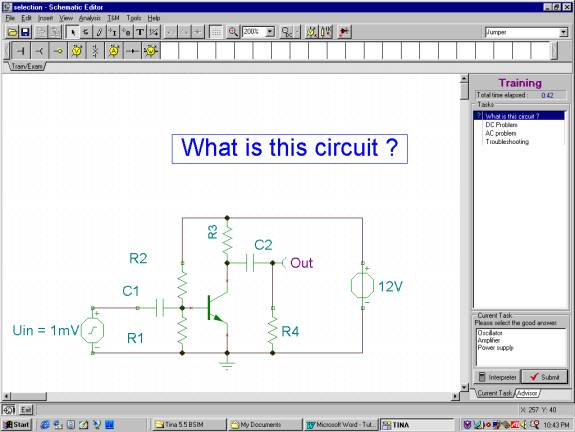
从备选答案中选择“放大器”,然后按下提交按钮。
2) 双击DC问题。
在左侧一栏中输入20或VG/R,右侧结果一栏中输入A:同时按下『提交』。
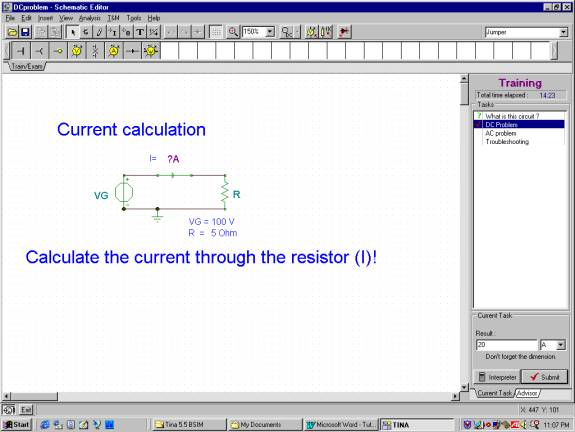
3) 双击AC 问题。
在数值一栏中输入10,选择或在单位一栏中输入A,给出答案的幅度部分。在适当的相位一栏中输入-90和Deg,给出答案的相位部分。按下“提交”。
4) 双击“故障排除”问题
使用螺丝刀图标按下其中一个按钮,螺丝刀移到R1上方,点击,按下“提交”。
现在你可以复核所有问题,选择“文件|退出”,并在“退出测验会话”对话框中选择回答“是”。
最后,我们使用教师监督程序来查看你的表现。

注意,使用教师监督程序,可以跟进全班解答问题集的进度。你也可以监督网络环境中所有用户解答问题的情况。




